Controleer mijn Microsoft 365 -account op verdachte regels
Als je Microsoft 365 -account is gehackt, kan iemand regels toevoegen om je inkomende e -mails naar andere mappen te verplaatsen zonder dat je het weet. Hierdoor kan het lijken alsof je e -mails mist wanneer ze daadwerkelijk naar een willekeurige map worden gestuurd. Als je vermoedt dat je account is gehackt, controleer dan of je regels hebt gemaakt die je niet hebt gemaakt in Outlook op het web en in het Exchange -beheercentrum.
Outlook on het web
Controleer eerst of er schadelijke regels voor het Postvak IN staan in de webversie van Outlook.
- Aanmelden bij Outlook op het web. Gebruik je Microsoft 365-e-mailadres en wachtwoord (je GoDaddy-gebruikersnaam en -wachtwoord werken hier niet).
- Selecteer in de rechterbovenhoek
 Instellingen .
Instellingen . - Selecteer E -mail en vervolgens Regels . Je ziet een lijst met regels die aan je account zijn toegevoegd. Verwijder alles wat je niet herkent.
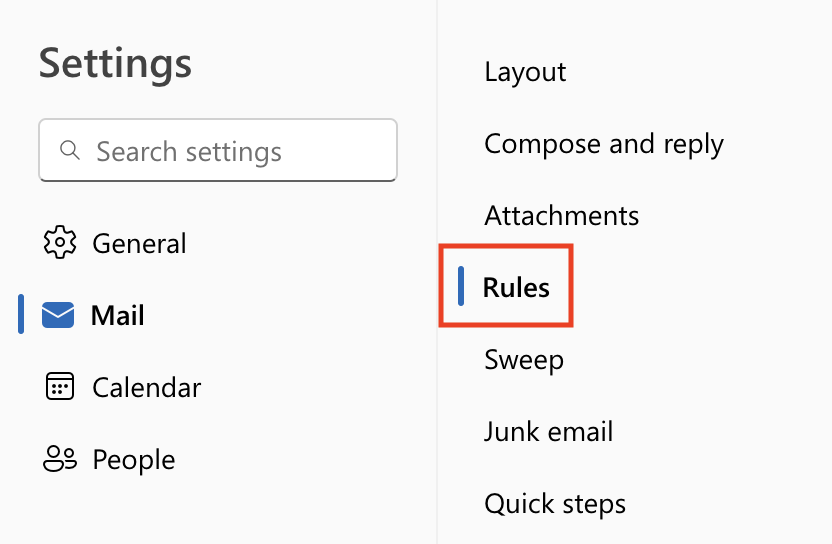
Exchange -beheercentrum
Transportregels worden weergegeven in het Exchange -beheercentrum, maar niet in Outlook op het web. Let op: je moet een beheerder zijn om toegang te krijgen tot het Exchange -beheercentrum.
- Meld je aan bij het Exchange -beheercentrum . Gebruik je Microsoft 365 e -mailadres en wachtwoord (je GoDaddy gebruikersnaam en wachtwoord werken hier niet).
- Selecteer aan de linkerkant, onder E -mailstroom , Regels . Je ziet een lijst met regels die aan je account zijn toegevoegd.
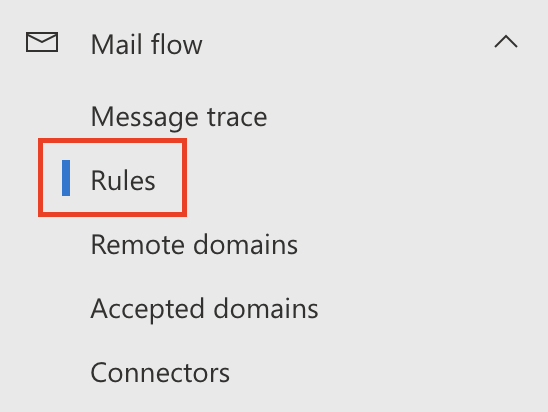
- Als je regels wilt verwijderen die je niet herkent, selecteer je naast een regel het selectievakje en vervolgens Verwijderen .
Je account moet nu worden verwijderd van alle regels of instellingen die je niet hebt gemaakt.
Verwante stappen
- Als je geavanceerde e -mailbeveiliging hebt, wil je misschien ook je spaminstellingen controleren en je filters controleren op kwaadaardige activiteiten.
- Als je inkomende berichten automatisch naar een specifieke map wilt verplaatsen of een belangrijkheidsniveau wilt toewijzen, maak je regels voor het postvak IN in de webversie van Outlook .